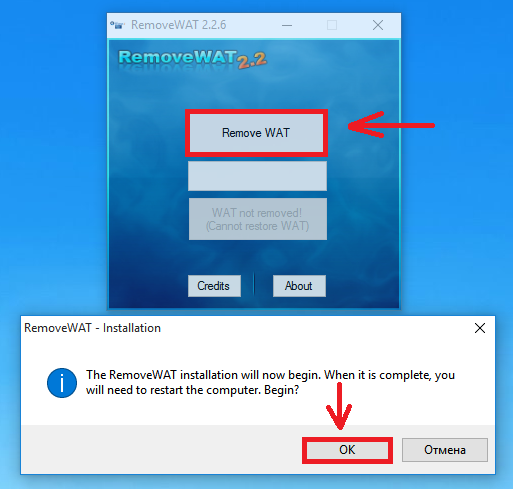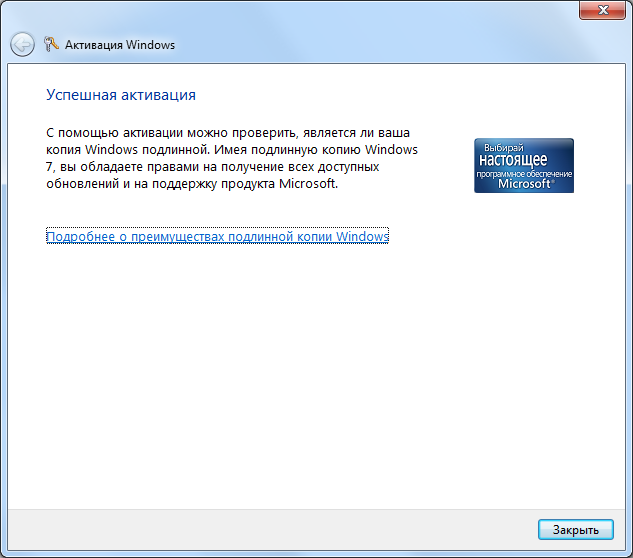Как работает активатор для windows 7: Ничего не найдено для Kak Aktivirovat Windows 7 %23_Windows_7
Содержание
Вопросы и ответы по активации Windows: как язык, версия, 64-разрядная или 32-разрядная версия и источник влияют на возможность установки и переноса лицензий Windows?
Отказ от ответственности: верность этой информации не гарантируется. Если вы сомневаетесь в лицензировании, обратитесь за помощью на горячую линию активации Microsoft. Суперпользователь не несет ответственности за юридические последствия вашего выбора при лицензировании и активации. Дополнительную официальную информацию от Microsoft см. в Центре решений по активации продуктов Microsoft.
Одна лицензия Windows 7 может активировать несколько различных типов установок. Вот краткая справочная таблица того, что поддерживается:
Тип лицензии | OEM | Розничная торговля | Обновление | MSDN | Том. Лицензия
-------------------------------------------------- ------------------------------
Передаваемый | НЕТ | ДА | ДА | ДА | ДА
между компьютерами | | | | |
| | | | |
Предварительно активирован | Иногда | НЕТ | НЕТ | НЕТ | НЕТ
| | | | |
Действительно для | Иногда* | ДА | ДА | ДА | ДА
64- и 32-битные | | | | |
| | | | |
Действительно для любых | Обычно | ДА | ДА | ДА | ДА
язык | | | | |
| | | | |
Разрешает несколько | НЕТ | НЕТ | НЕТ† | Иногда | ДА
установки | | | | |
| | | | |
Позволяет копировать | НЕТ | НЕТ | НЕТ | Иногда | до 4
в ВМ | | | | |
* В некоторых случаях для переключения OEM-установки с 32-разрядной версии на 64-разрядную может потребоваться обращение в Microsoft и запрос на повторную активацию.
† За исключением пакета Windows 7 Family Upgrade Pack, который позволяет использовать 3 компьютера
Лицензия Windows может всегда переноситься между 64-разрядными и 32-разрядными установками и разными языками, независимо от версии.
У вас может быть только одна копия/версия/установка, активированная одним лицензионным ключом в любой момент времени, даже если она находится на одном компьютере. Семейный пакет Windows 7 позволяет активировать три компьютера. Исключения могут применяться к версиям MSDN и Volume License, в зависимости от вашего соглашения с Microsoft.
Лицензии Windows делятся на несколько категорий, как показано в таблице выше. Тип лицензии влияет на то, как вы можете использовать и передавать лицензию.
OEM
OEM (изготовитель оригинального оборудования) — это производители компьютеров, такие как HP и Dell, а также сборщики систем, которые производят свои собственные компьютеры.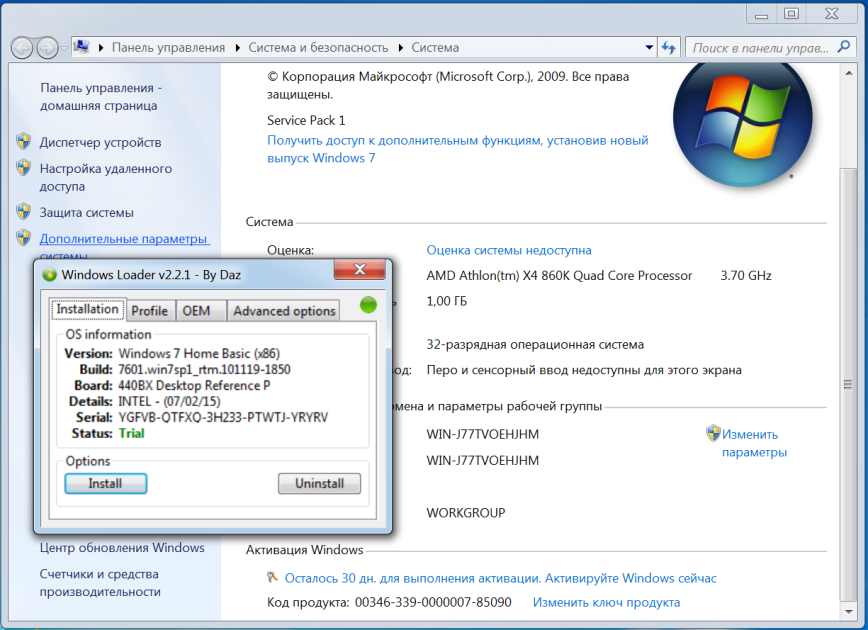 OEM-лицензия продается вместе с компьютером, предварительно устанавливается и предварительно активируется.
OEM-лицензия продается вместе с компьютером, предварительно устанавливается и предварительно активируется.
Retail/Upgrade
Розничные лицензии продаются как отдельный продукт без оборудования. Их можно установить на любой компьютер (включая OEM-компьютеры). Лицензия на обновление аналогична розничной лицензии, но требует, чтобы у вас была предыдущая версия Windows, которую обновление должно заменить.
MSDN/TechNet/MSDNAA
Microsoft предлагает несколько программ для разработчиков, ИТ-специалистов и студентов, позволяющих приобрести Windows по сниженной цене в рамках соглашений с Microsoft. Эти лицензии могут передаваться, но существуют определенные ограничения на их коммерческое использование в зависимости от соглашения.
Корпоративное лицензирование
Крупные организации часто имеют соглашения о корпоративном лицензировании, которые позволяют им использовать любую версию Windows на большом количестве компьютеров. Условия лицензирования для корпоративных лицензий зависят от каждого соглашения с Microsoft. Начиная с Windows Vista, для копий Windows с корпоративной лицензией требуется сервер управления ключами, размещенный в организации, владеющей лицензиями. Вопросы о KMS и корпоративном лицензировании обычно лучше подходят для Server Fault.
Начиная с Windows Vista, для копий Windows с корпоративной лицензией требуется сервер управления ключами, размещенный в организации, владеющей лицензиями. Вопросы о KMS и корпоративном лицензировании обычно лучше подходят для Server Fault.
Тип установочного диска
Тип используемого установочного диска влияет на активацию. В отличие от предыдущих версий Windows, в Windows 7 вы можете установить с любого диска, который имеет право выпуска (Home/Pro/Ultimate), даже если это другая лицензия типа (OEM/Retail/MSDN). Вы даже можете изменить свой установочный диск, чтобы установить любую версию Windows (хотя вам все равно понадобится правильный ключ).
По возможности используйте установочный диск, подходящий для вашего типа лицензии. Это особенно важно для OEM-установок: OEM-производители используют технологию под названием System Locked Preactivation. Специальный зашифрованный файл на установочном диске сравнивается с кодом, хранящимся на материнской плате, чтобы убедиться, что компьютер произведен той же компанией, которая предоставила установочный диск.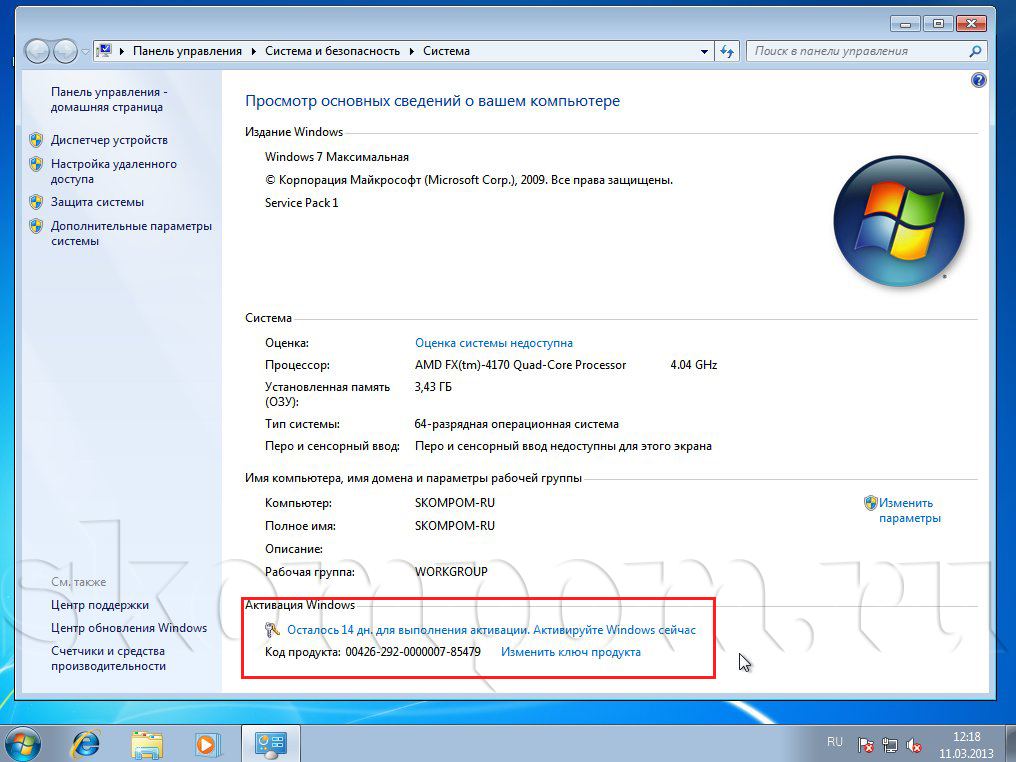 Если это так, активация происходит автоматически, даже без подключения к Интернету. Если у вас установлена OEM-установка, лицензионный ключ на вашем сертификате подлинности (сертификат подлинности; наклейка на вашем компьютере) не обязательно является ключом, используемым для установки вашего компьютера, поскольку на вашем компьютере использовался ключ SLP от производителя. Если вы выполняете переустановку с диска не от вашего производителя, используйте ключ на наклейке, но ожидайте, что для этого потребуется активация по телефону.
Если это так, активация происходит автоматически, даже без подключения к Интернету. Если у вас установлена OEM-установка, лицензионный ключ на вашем сертификате подлинности (сертификат подлинности; наклейка на вашем компьютере) не обязательно является ключом, используемым для установки вашего компьютера, поскольку на вашем компьютере использовался ключ SLP от производителя. Если вы выполняете переустановку с диска не от вашего производителя, используйте ключ на наклейке, но ожидайте, что для этого потребуется активация по телефону.
Всякий раз, когда вы активируете тип диска, который не соответствует вашей лицензии, вы не сможете автоматически активироваться через Интернет. Для активации по телефону необходимо позвонить на горячую линию Microsoft Activation. Активация по-прежнему будет успешной, но займет больше времени из-за этого дополнительного шага.
Издание: Home, Professional, Ultimate
Вы не можете переключаться между выпусками без приобретения обновления.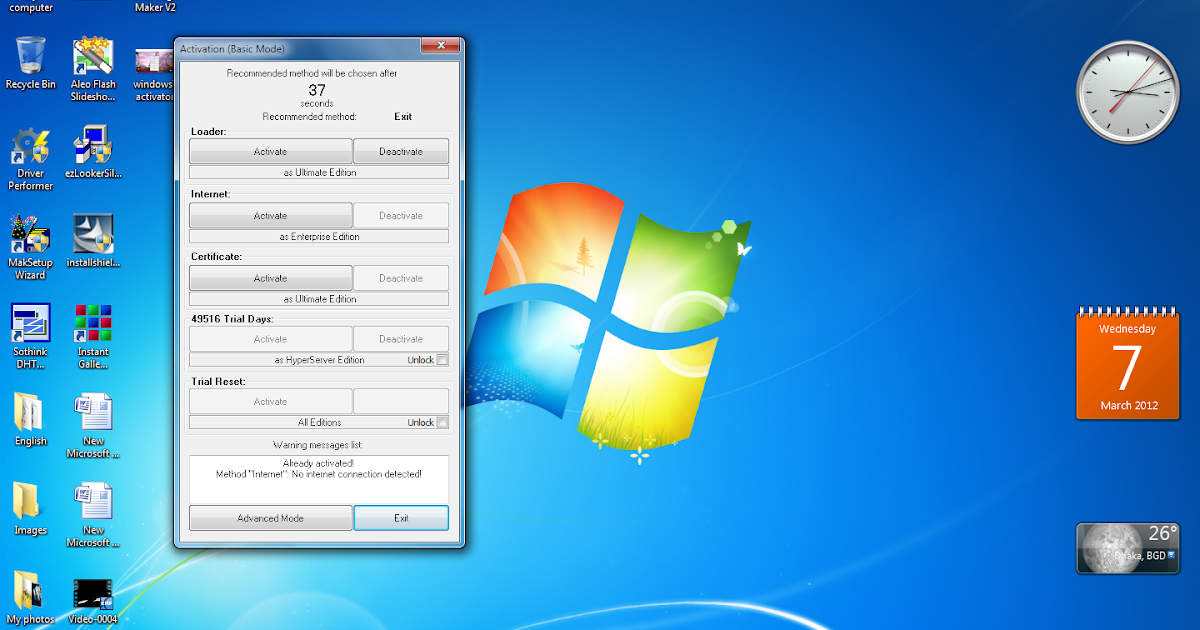
Архитектура: 64-разрядная или 32-разрядная
Вы можете в любое время переключаться между 64-разрядной и 32-разрядной версиями Windows. Это требует переустановки, но вы можете использовать тот же лицензионный ключ. В зависимости от того, как давно вы выполняли переустановку, повторная активация может быть возможна через Интернет или может потребоваться позвонить на горячую линию активации.
Если вы переключаетесь с 32-разрядной на 64-разрядную или наоборот, вам потребуется выполнить полную переустановку операционной системы. Обязательно сначала сделайте полную резервную копию всех ваших файлов. Вы также должны убедиться, что ваш процессор поддерживает x64. Для получения дополнительной информации ознакомьтесь с ответами на часто задаваемые вопросы по 32-разрядной и 64-разрядной версии Windows 7 от Microsoft.
Язык
В Windows есть два разных способа смены языка. Корпоративная и максимальная версии Windows 7 могут загружать и устанавливать языковые пакеты через обновления Windows.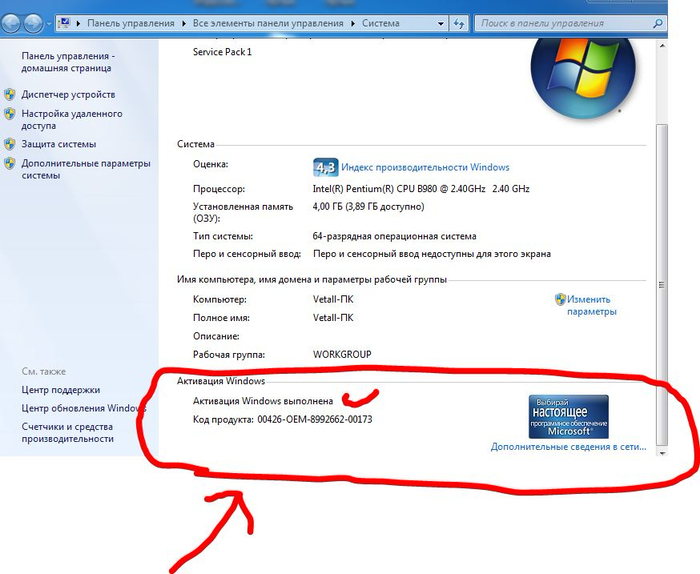 Если у вас другой выпуск, вы должны переустановить Windows, используя установочный диск для нового языка. Вы можете использовать ту же лицензию, хотя может потребоваться повторная активация по телефону.
Если у вас другой выпуск, вы должны переустановить Windows, используя установочный диск для нового языка. Вы можете использовать ту же лицензию, хотя может потребоваться повторная активация по телефону.
В некоторых особых случаях лицензионные ключи могут быть географически ограничены . Например, Windows 7 Home Basic доступна только в некоторых странах, таких как Китай. Дополнительные сведения см. в разделе «Программное обеспечение Microsoft с географическими ограничениями».
OEM-лицензии постоянно назначаются компьютеру, на котором они были установлены. Вы не можете никогда не передавать OEM-лицензию на другой компьютер . Розничные лицензии можно перемещать между вашими компьютерами в любое время при условии, что они установлены только на одном компьютере одновременно. Розничные лицензии могут быть переданы третьей стороне только один раз , как описано в лицензионном соглашении Windows 7:
Первый пользователь программного обеспечения может осуществить однократную передачу программного обеспечения и настоящего соглашения путем передачи оригинального носителя, сертификата подлинности, ключа продукта и подтверждения покупки непосредственно третьему лицу.
Первый пользователь должен удалить программное обеспечение перед переносом его отдельно с компьютера. Первый пользователь не может сохранять какие-либо копии программного обеспечения.
При переносе лицензии она может быть установлена только на одном компьютере одновременно, поэтому обязательно удалите Windows со старого компьютера перед установкой на новый компьютер. Специальной процедуры деактивации не существует; вам просто необходимо отформатировать старый диск.
При установке переданной лицензии, в зависимости от того, как давно вы активировали этот конкретный лицензионный ключ, вы не сможете выполнить автоматическую активацию через Интернет. В этом случае вам нужно будет позвонить на горячую линию активации Microsoft и выполнить активацию по телефону.
При переустановке вы можете сделать резервную копию файлов активации . Это сохраняет статус активации до переустановки и не требует обращения в центр активации или даже повторной активации через Интернет, если вы переустанавливали ту же версию.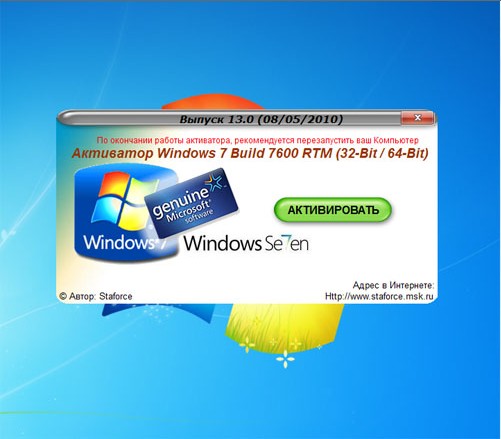 Если вы изменили архитектуру, язык или аппаратное обеспечение, вам, возможно, придется выполнить повторную активацию через Интернет или по телефону.
Если вы изменили архитектуру, язык или аппаратное обеспечение, вам, возможно, придется выполнить повторную активацию через Интернет или по телефону.
Для получения информации о том, как сделать резервную копию вашей активации , прочтите статью Активация Windows с запланированной переустановкой.
Хотя технически возможно установить одну копию Windows на несколько компьютеров одновременно, лицензионное соглашение для большинства продуктов Windows допускает только одну установку за раз. Исключения составляют семейный пакет Windows 7, некоторые версии MSDN и корпоративное лицензирование.
Клиенты Software Assurance, использующие Windows 7 Корпоративная, могут установить до четырех виртуализированных экземпляров Windows 7 Корпоративная или Максимальная на машине, на которой установлена Windows 7 Корпоративная. Другие версии Windows 7 не позволяют запускать виртуализированные экземпляры Windows 7 без отдельной лицензии.
Чтобы при необходимости изменить лицензионный ключ, перейдите в раздел «Мой компьютер», нажмите «Свойства системы» и нажмите «Изменить ключ продукта» в разделе активации.
Как выполнить чистую установку Windows 7 без активации на OEM-компьютере
Вы купили новый компьютер с установленной Windows 7! Разве это не здорово? И да и нет. Производители ПК устанавливают множество пробных программ и вспомогательных приложений, часто называемых «раздутыми программами». Производители говорят, что они устанавливают это программное обеспечение, чтобы обеспечить лучший пользовательский опыт, и они могут снизить стоимость компьютера, потому что они получают долю от любой пробной версии программного обеспечения, которую вы действительно покупаете.
Я уже кратко говорил об этом в прошлом, и если коротко, то каждое добавленное приложение не нужно и замедляет работу компьютера. Очень похоже на покупку Corvette и обнаружение того, что Chevy добавил «функцию», позволяющую работать только 6 цилиндрам. Недавно я имел удовольствие вручную удалить вредоносное ПО с нового ноутбука HP. Общее время – 3 часа. Да, я потратил 3 часа на удаление программ, папок и записей реестра, чтобы улучшить производительность и стабильность нового ноутбука! Стоило ли? ДА! Разница только во времени загрузки была поразительной.
Через неделю у меня появилась возможность повторить процесс на другом компьютере. К этому времени я нашел лучший, менее затратный по времени способ, и вы один из первых, кто услышал об этом! Чего только стоит входной билет!
Когда вы покупаете новый компьютер, ноутбук или настольный компьютер, вы заметите наклейку (обычно сзади или снизу), на которой указан лицензионный ключ для установленной версии Windows. Представьте себе огромную компанию, такую как Dell или HP, которые буквально производят сотни тысяч таких устройств. Они должны активировать каждый из них. Это муторно! Microsoft предоставляет им специальный ключ, который они могут использовать на нескольких компьютерах. Это позволяет компании создать образ, аналогичный использованию True Image, и использовать его для установки операционной системы на сотни или тысячи компьютеров. Конечно, это лучше, чем вводить этот ключ на каждом компьютере!
Когда мне подарили новый DV9500 для настройки для друга, я знал, что в нем установлен новый чипсет Santa Rosa от Intel, поэтому я провел небольшое исследование, чтобы узнать о нем больше.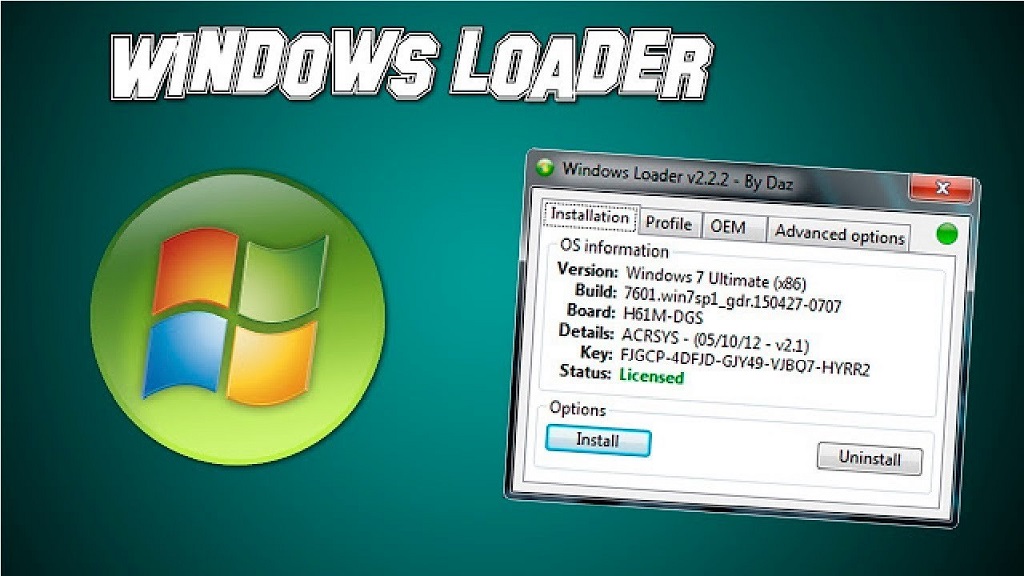 Наткнулся на интересную статью Брайана Мэтиса на directge.us.
Наткнулся на интересную статью Брайана Мэтиса на directge.us.
Вы можете загрузить установочный DVD-диск Windows 7 и записать его самостоятельно ЗДЕСЬ.
Проблема здесь в том, что имеющийся у вас лицензионный ключ, вероятно, не будет работать с DVD, что потребует от вас обращения в Microsoft для активации. Это, конечно, означает время удержания и отправку данных в Microsoft о вас и вашем компьютере. Если случайно ключ сработает, вам все равно придется активировать его, отправив личные данные в Microsoft.
Брайан обнаружил, где хранится исходный ключ, используемый производителем, называемый OEM-ключом. Затем он написал программу, которая найдет ключ, сохранит ключ и установит ключ после того, как вы закончите со своим новым, свободным от вирусов, установите! Активация не требуется! Не требуется подключение к Интернету! Нет данных для Microsoft!
Попался? Не совсем. Программа Брайана работает для всех версий Vista и Windows 7 (32-битная и 64-битная).
ПРИМЕЧАНИЕ.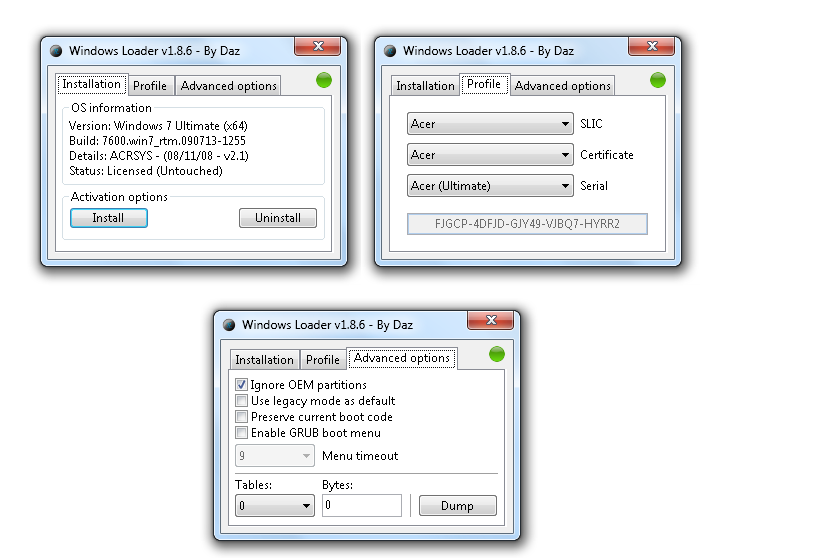 Если вы не получили DVD-диск восстановления вместе с компьютером, вы должны записать его из раздела восстановления на жестком диске. Методы будут варьироваться в зависимости от производителя. Если вы не знаете, как это сделать, прочтите руководства, прилагаемые к вашему компьютеру. Это ваш запасной план!
Если вы не получили DVD-диск восстановления вместе с компьютером, вы должны записать его из раздела восстановления на жестком диске. Методы будут варьироваться в зависимости от производителя. Если вы не знаете, как это сделать, прочтите руководства, прилагаемые к вашему компьютеру. Это ваш запасной план!
ПРИМЕЧАНИЕ: (обновление от 18.07.07 – Файл обновлен. Теперь полностью работает с 64-битной Vista и Windows 7!) длинный. Просто следуйте инструкциям.
То, что вам нужно!
- Программа восстановления резервной копии активации (1,5 МБ)
- DVD-диск Windows Upgrade Anytime или загрузка Windows 7 (см. выше), записанная на DVD-диск
- DVD-диски восстановления для вашего компьютера жесткий диск
- Драйверы устройств для вашего компьютера
- Самые последние версии драйверов лучше всего найти в разделе поддержки или загрузки на веб-сайте производителя вашего компьютера. Вам потребуются драйверы для дисплея, сетевой карты, беспроводной карты, сенсорной панели или мыши, чипсета, модема, устройства чтения карт памяти и т.
 д. держите резервную копию! **
д. держите резервную копию! ** Инструкции
- Загрузите программу Activation Backup and Restore выше.
- Откройте файл и скопируйте папку ABR на флэш-накопитель USB, внешний диск или второй внутренний жесткий диск.
- Дважды щелкните файлActivation_Backup.exe. Это откроет окно cmd и извлечет ключ активации OEM. Если все пойдет хорошо, вы увидите два новых файла в папке ABR.
- backup-cert.xrm-ms: резервная копия активации
- backup-key.txt: резервная копия ключа продукта
- Вставьте установочный DVD-диск Vista или Windows 7.
- Перезагрузите компьютер. Ваш компьютер должен загрузиться с DVD. Если нет, измените параметр в BIOS
- Выберите язык, время/валюту и страну. Нажмите «Далее.
- Нажмите «Установить сейчас»
- Следующий экран предназначен для вашего ключа активации.
 НЕ ничего не вводите в это поле. Убедитесь, что СНЯТЬ флажок активации. Нажмите «Далее. Программа установки не поверит вам, поэтому снова спросит, хотите ли вы ввести свой ключ. Выберите НЕТ .
НЕ ничего не вводите в это поле. Убедитесь, что СНЯТЬ флажок активации. Нажмите «Далее. Программа установки не поверит вам, поэтому снова спросит, хотите ли вы ввести свой ключ. Выберите НЕТ .
- Вас спросят, какую версию Windows вы приобрели. Выделите версию, поставляемую с вашим компьютером. Установите флажок «Я выбрал купленную версию Windows». Нажмите «Далее.
- Примите условия лицензии Microsoft. Нажмите «Далее.
- Выберите выборочную (расширенную) установку.
- Выберите, куда вы хотите установить ОС.
- Диск 0 — это ваш основной диск, на который вы должны установить.
- Если производитель включил раздел восстановления, вы увидите Диск 0, Раздел 1 и Диск 0, Раздел 2. Выберите Раздел 1.
- Выделите Диск 0, Раздел 1 (должен быть первым выбором).
- Щелкните Параметры диска (Дополнительно).

- Выберите Формат. Это полностью удалит вашу старую установку, включая все вредоносные программы!
- Параметры форматирования по умолчанию подойдут. Это займет некоторое время в зависимости от размера вашего диска.
- Более опытные пользователи могут удалить раздел восстановления и вернуть себе 10 ГБ пространства.
- Если в комплекте с вашим компьютером не поставлялись диски восстановления НЕ НЕ удаляйте раздел восстановления, если только вы сами не записали диски!
- Теперь программа установки начнет копирование файлов
- Программа установки перезагрузит компьютер. Теперь вы можете удалить DVD из привода.
- Выберите имя пользователя и пароль.
- Выберите имя компьютера и фон рабочего стола.
- Выберите вариант автоматического обновления.
- Выберите часовой пояс, установите дату и время.

- Шестеренки Windws крутанутся на несколько мгновений, и Windows запустится! Перейдите в Панель управления> Система и обслуживание> Система. Вы увидите, что Windows НЕ активирована. Закройте это окно.
- Вставьте флэш-накопитель USB и перейдите к файлу активации_restore.exe. Дважды щелкните файл, чтобы начать.
- Откроется окно cmd, и вы увидите, что оно делает свое дело. Должно быть написано «Успешно». Закройте окно командной строки.
- Еще раз перейдите в Панель управления>Система и обслуживание>Система. Заметили разницу?
- Установите ранее загруженные драйверы устройств. Вас, вероятно, попросят перезагрузить компьютер, и это нормально. Будьте осторожны, чтобы не установить какие-либо вредоносные программы или ненужные вспомогательные приложения.
- Снова откройте Панель управления>Система и обслуживание>Система. Щелкните Индекс производительности Windows на полпути вниз по окну.

- Откроется окно индекса производительности Windows. Щелкните Обновить мой счет. Windows 7 и Vista используют эту оценку, чтобы определить, сможет ли она работать с интерфейсом Aero.
Вот оно! Свежая, чистая установка Windows 7/Vista без лишнего мусора. Гарантированно сделает компьютер более быстрым и приятным! Я знаю, что инструкции длинные, но на самом деле это занимает немного времени, которое вы потратили бы на удаление лишнего дерьма, которое производители добавляют к новому компьютеру вручную.
Если вы допустили ошибку, вы можете использовать диск (диски) восстановления или метод восстановления вашего производителя для восстановления компьютера.
- Используйте True Image или аналогичную программу для создания образа диска. Теперь он заменит ваши DVD-диски для восстановления и позволит вам восстановить вашу систему именно до этой точки, если вам когда-нибудь понадобится.
- Установите все свои программы и настройте Windows по своему вкусу.


 Первый пользователь должен удалить программное обеспечение перед переносом его отдельно с компьютера. Первый пользователь не может сохранять какие-либо копии программного обеспечения.
Первый пользователь должен удалить программное обеспечение перед переносом его отдельно с компьютера. Первый пользователь не может сохранять какие-либо копии программного обеспечения.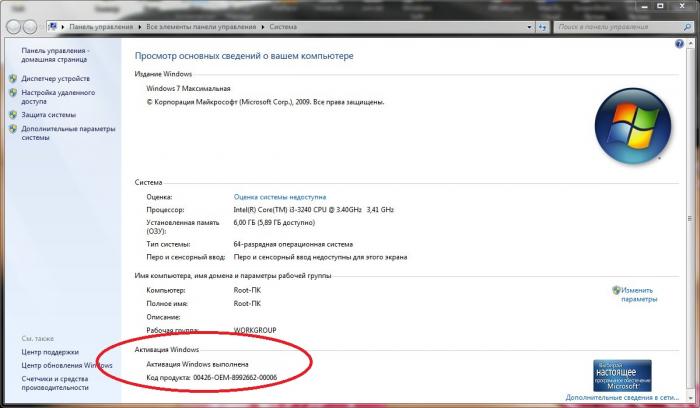 д. держите резервную копию! **
д. держите резервную копию! ** 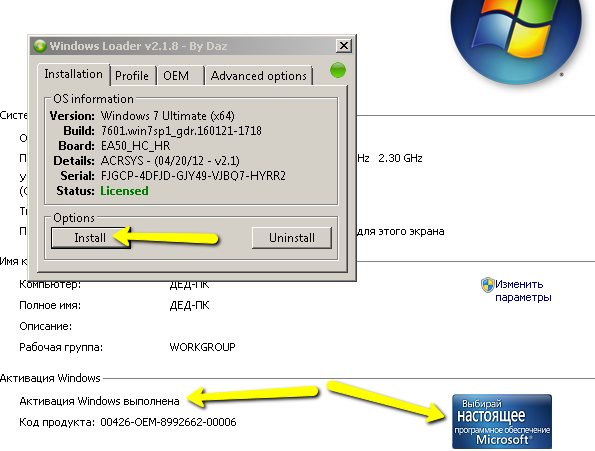 НЕ ничего не вводите в это поле. Убедитесь, что СНЯТЬ флажок активации. Нажмите «Далее. Программа установки не поверит вам, поэтому снова спросит, хотите ли вы ввести свой ключ. Выберите НЕТ .
НЕ ничего не вводите в это поле. Убедитесь, что СНЯТЬ флажок активации. Нажмите «Далее. Программа установки не поверит вам, поэтому снова спросит, хотите ли вы ввести свой ключ. Выберите НЕТ .